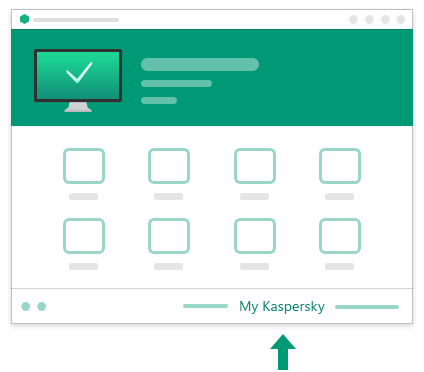Kako da povežete uređaj sa vašim nalogom
Kaspersky aplikacija na vašem uređaju trebalo bi da bude povezana na My Kaspersky nalog kako bi taj uređaj bio povezan sa istim.
Na kartici Uređaji, možete videti svoje povezane uređaje i dodati novi uređaj na My Kaspersky nalog.
- Prijavite se na My Kaspersky sa uređaja koji želite da povežete.
- Idite na karticu Uređaji.
- Kliknite na dugme Dodaj uređaj.
- Izaberite operativni sistem svog uređaja.
- Odaberite Kaspersky aplikaciju koju želite da instalirate na svoj uređaj i kliknite na dugme Dalje.
- Odaberite pretplatu koju želite da koristite u aplikaciji.
- Kliknite na dugme Preuzmi i potvrdite podrazumevanu opciju za preuzimanje.
U odeljku Ostala preuzimanja, možete da pronađete dostupne opcije preuzimanja, na primer QR kôd ili vezu koju možete poslati na svoju e-adresu. Za više informacija, pročitajte Kako da pošaljete svoju pretplatu na uređaj.
- Preuzmite, instalirajte i pokrenite aplikaciju na svom uređaju.
Uređaj je automatski povezan sa vašim nalogom, a isti se na My Kaspersky portalu pojavljuje u tabli uređaja u odeljku Uređaji. Osim toga, na vaš nalog se dodaju informacije u vezi sa pretplatom koja se koristi u povezanoj aplikaciji. Tabla pretplata biće prikazana u odeljku Pretplate.
Nakon što preuzmete i instalirate Kaspersky aplikaciju sa My Kaspersky portala, aplikacija će se možda automatski povezati na vaš My Kaspersky nalog i koristiti odgovarajuću pretplatu. U suprotnom, možda će biti zatraženo da se prijavite na svoj My Kaspersky nalog tokom početnog podešavanja aplikacije koju ste instalirali. Za više informacija, pročitajte Kako da preuzmete svoje kupljene aplikacije.
Kaspersky aplikacija za Linux se možda neće automatski povezati na vaš My Kaspersky nalog.
Kako da povežete Linux uređaj na svoj My Kaspersky nalog primenom kôda za aktiviranje
- Idite na karticu Pretplate na My Kaspersky.
- U tabli pretplate, kopirajte kôd za aktiviranje odgovarajuće pretplate.
- Aktivirajte Kaspersky za Linux putem svog kôda za aktiviranje tokom početnog podešavanja ili nakon što instalirate aplikaciju.
Za više informacije, pročitajte pomoć od Kaspersky za Linux aplikacije na Web lokaciji Korisničkog servisa.
Saznajte više o povezivanju aplikacije na My Kaspersky u odgovarajućoj pomoći aplikacije na Web lokaciji Korisničkog servisa.
Aplikacije koje možete povezati
- Kaspersky aplikacija (za sve operativne sisteme)
- Kaspersky Anti-Virus 2015 ili noviji
- Kaspersky Internet Security 2015 ili noviji (za sve operativne sisteme)
- Kaspersky Total Security 2015 ili noviji
- Kaspersky Password Manager 2015 ili noviji
- Kaspersky Safe Kids (za sve operativne sisteme)
- Kaspersky Virus Scanner 2015 ili noviji
- Kaspersky Virus Scanner za Mac 2015 ili noviji
- Kaspersky Security Scanner 2015 ili noviji
- Kaspersky VPN Secure Connection (za sve operativne sisteme)
Aplikacija možda neće biti dostupna u nekim regijama zbog lokalnog zakonodavstva. Više informacija pronađite u odeljku Regionalna ograničenja.
- Kaspersky Security Cloud (Personal i Family)
Ukoliko koristite stariju verziju Kaspersky aplikacije, uputstva za vašu aplikaciju pronađite ispod:
- Kaspersky Anti-Virus
- Pokrenite Kaspersky aplikaciju na uređaju.
- U glavnom prozoru aplikacije pođite na Još alatki → Zaštita za sve uređaje → Povezivanje na My Kaspersky.
- Unesite akreditive svog My Kaspersky naloga.
- Kliknite na dugme Prijava.
Uređaj je automatski povezan sa vašim nalogom, a isti se na My Kaspersky portalu pojavljuje u tabli uređaja u odeljku Uređaji. Osim toga, na vaš nalog se dodaju informacije u vezi sa pretplatom koja se koristi u povezanoj aplikaciji. Tabla pretplata biće prikazana u odeljku Pretplate.
- Kaspersky Internet Security
- Pokrenite Kaspersky aplikaciju na uređaju.
- U glavnom prozoru aplikacije pođite na My Kaspersky.
- Unesite akreditive svog My Kaspersky naloga.
- Kliknite na dugme Prijava.
Uređaj je automatski povezan sa vašim nalogom, a isti se na My Kaspersky portalu pojavljuje u tabli uređaja u odeljku Uređaji. Osim toga, na vaš nalog se dodaju informacije u vezi sa pretplatom koja se koristi u povezanoj aplikaciji. Tabla pretplata biće prikazana u odeljku Pretplate.
- Kaspersky Internet Security za Mac
- Pokrenite Kaspersky aplikaciju na uređaju.
- Iz glavnog prozora aplikacije kliknite na dugme Prijava.
Otvara se prozor Prijava u My Kaspersky.
- Unesite akreditive svog My Kaspersky naloga.
- Kliknite na dugme Prijava.
Uređaj je automatski povezan sa vašim nalogom, a isti se na My Kaspersky portalu pojavljuje u tabli uređaja u odeljku Uređaji. Osim toga, na vaš nalog se dodaju informacije u vezi sa pretplatom koja se koristi u povezanoj aplikaciji. Tabla pretplata biće prikazana u odeljku Pretplate.
- Kaspersky Internet Security for Android
- Pokrenite Kaspersky aplikaciju na uređaju.
- U glavnom prozoru aplikacije pođite na Zaštita od krađe → Nastavi → Imam nalog.
- Unesite akreditive svog My Kaspersky naloga.
- Kliknite na dugme Prijava.
Uređaj je automatski povezan sa vašim nalogom, a isti se na My Kaspersky portalu pojavljuje u tabli uređaja u odeljku Uređaji. Osim toga, na vaš nalog se dodaju informacije u vezi sa pretplatom koja se koristi u povezanoj aplikaciji. Tabla pretplata biće prikazana u odeljku Pretplate.
Kaspersky aplikacije za Android nisu dostupne u Kini usled lokalnih zakona. Za više informacija, pročitajte odeljak Regionalna ograničenja.
- Kaspersky Total Security
- Pokrenite Kaspersky aplikaciju na uređaju.
- U glavnom prozoru aplikacije pođite na Zaštita za sve uređaje → Povezivanje na My Kaspersky.
- Unesite akreditive svog My Kaspersky naloga.
- Kliknite na dugme Prijava.
Uređaj je automatski povezan sa vašim nalogom, a isti se na My Kaspersky portalu pojavljuje u tabli uređaja u odeljku Uređaji. Osim toga, na vaš nalog se dodaju informacije u vezi sa pretplatom koja se koristi u povezanoj aplikaciji. Tabla pretplata biće prikazana u odeljku Pretplate.
Možda ćete imati opciju da se prijavite na svoj My Kaspersky nalog nakon što aktivirate aplikaciju, na primer, pomoću kôda za aktiviranje. Veza za povezivanje uređaja sa My Kaspersky portalom može izgledati kao na ovoj slici:
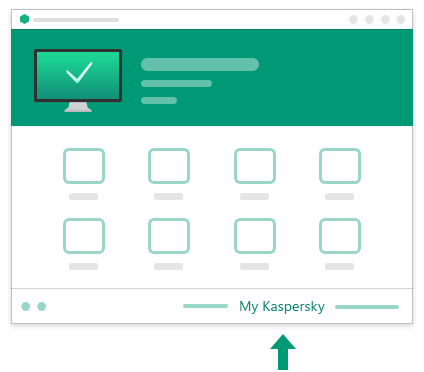
Veza za povezivanje u glavnom prozoru aplikacije
Možete povezati maksimalno 500 uređaja sa svojim My Kaspersky nalogom.
Vrh strane